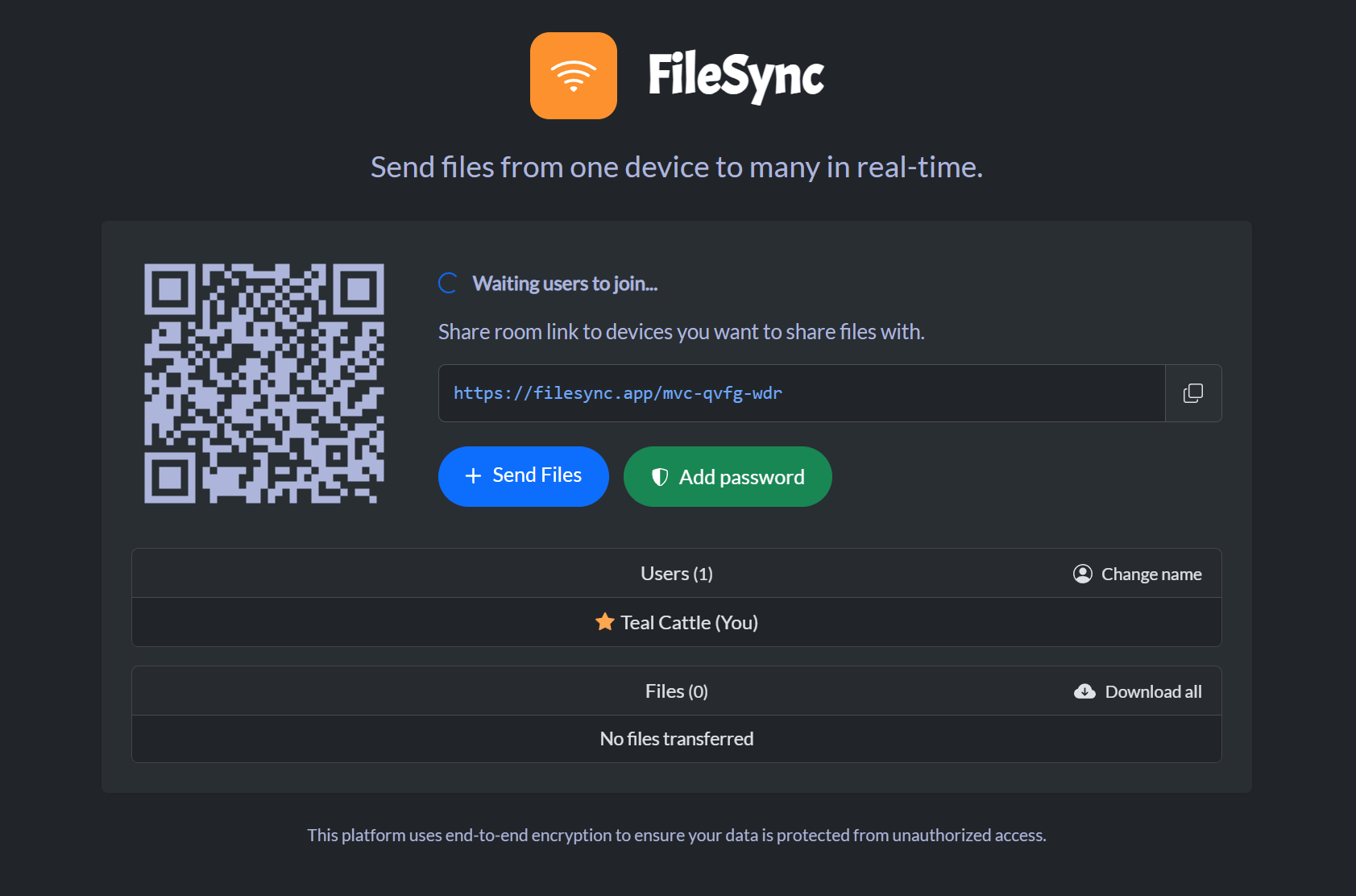共计 3118 个字符,预计需要花费 8 分钟才能阅读完成。
在指导 新手 处理跨设备文件传输时,我发现多数人会陷入三个典型困境:一是依赖网盘时,遇到“1GB 文件要传 1 小时”的限速问题,尤其传 RAW 照片、短视频素材时格外明显;二是担心隐私泄露,不敢把身份证扫描件、家庭照片等敏感文件存到第三方服务器;三是被复杂工具劝退 —— 有些传输软件要配置 IP、端口,甚至手动设置防火墙,新手 跟着教程走都能出错。而 FileSync 这款开源工具,恰好以“极简操作 + 硬核安全”的设计填补了空白,不用技术背景,新手 半小时内就能掌握从“发起传输”到“自建部署”的全流程,堪称文件传输领域的 入门级实用工具。
一、核心能力:解决新手的“传得慢、不安全、不会用”痛点
1. 点对点直传:告别网盘限速与中转风险
- 无中转直连 :文件从手机传到电脑、平板传到笔记本时,不经过任何第三方服务器,直接在设备间建立连接。比如 新手 传 500MB 的旅行视频,同一 WiFi 下 3-5 分钟就能完成,比某网盘的“非会员限速 100KB/s”快几十倍;即使在外网环境,也能依托 WebRTC 的穿透能力,不用手动配置端口映射,打开工具就能连;
- 端到端加密默认开启 : 新手 不用懂“AES-256”“RSA”这些加密算法,工具会自动对文件进行加密处理 —— 传输前生成专属密钥,只有发起方和接收方能解密,哪怕传输过程中被拦截,拿到的也是乱码数据。我曾让 新手 测试“传身份证照片”,即使在公共 WiFi 环境下,也能确保数据不被窥探,这点比多数“默认不加密”的传输工具更贴心。
2. 零门槛操作:3 步完成跨设备传输
- 基础传输流程 :只需三步 —— 第一步,在发起设备(比如手机)打开工具,点击“生成传输码”,会弹出带二维码的页面;第二步,在接收设备(比如电脑)打开同一工具,扫码或输入 6 位传输码;第三步,选择要传的文件,点击“开始传输”。整个过程不用注册账号、加好友,甚至不用连同一 WiFi,我教过的 新手 里,最快 1 分 40 秒就完成了第一次手机到电脑的照片传输;
- 设备验证细节 :为了避免“扫错码传错人”,扫码后会显示发起方的设备名称(比如“小李的华为 Mate 60”)和传输码有效期(默认 5 分钟), 新手 确认信息匹配后再传,减少误操作风险;传输过程中还能实时看到进度条和剩余时间,不用像用数据线那样“不知道传没传完”。
3. 多场景适配:不用下载客户端也能玩得转
- 全平台无客户端 :支持通过 Web 界面直接使用 —— 在手机浏览器打开FileSync 在线官网,就能发起传输;电脑端不用装 exe、dmg 文件,打开网页就能接收,尤其适合临时传文件的场景。比如 新手 帮同事传设计稿,对方用 Mac,自己用 Windows,不用纠结“下哪个版本”,打开网页扫码就行;
- 文件类型无限制:不用像微信那样“超过 200MB 不能传”,也不用像邮件那样“怕附件被拦截”,从 1KB 的 txt 文档到 10GB 的视频文件都能传,且能保留文件原始格式(比如 PSD 设计稿、RAW 照片),不会因压缩导致质量损失。
二、进阶功能:新手也能搞定的“自建部署”
- 一键启动脚本:官网提供 docker-compose 文件,安装 docker 后,执行 docker compose -d up;具体 docker-compose 文件内容如下:
services:
caddy:
image: caddy
container_name: filesync-caddy
ports:
- "80:80"
- "443:443"
volumes:
- ./Caddyfile:/etc/caddy/Caddyfile:ro
- filesync:/data
restart: unless-stopped
coturn:
image: coturn/coturn:alpine
container_name: filesync-coturn
command:
- --fingerprint
- --use-auth-secret
- --no-multicast-peers
- --realm=filesync.app
- --static-auth-secret=
ports:
- "3478:3478/tcp"
- "3478:3478/udp"
restart: unless-stopped
peerjs:
image: peerjs/peerjs-server:1.1.0-rc.2
container_name: filesync-peerjs
command: peerjs --path /peerjs
restart: unless-stopped
filesync:
image: poliuscorp/filesync
container_name: filesync-app
environment:
- SECRET_KEY=
restart: unless-stopped
volumes:
filesync:
- HTTPS 自动配置 : 新手 不用手动申请 SSL 证书,部署时添加 –env ENABLE_HTTPS=true 参数,工具会自动对接 Let’s Encrypt,生成并更新证书,确保访问时显示“安全锁”图标,避免浏览器提示“不安全连接”;
- 新手部署文档 :GitHub 仓库里有详细的“图文教程”,从“怎么安装 Docker”到“部署后怎么访问”,甚至“遇到‘端口被占用’怎么办”都有解答。完全没接触过 Docker 的 新手,跟着教程走,25 分钟就可以完成部署。
三、实际场景:从个人到小团队都能用
- 个人场景 :摄影师 新手 传 RAW 照片到电脑修图,不用拔插数据线;上班族把手机里的录音文件传到笔记本写纪要,不用等网盘同步;
- 家庭场景:老人用手机传老视频、老照片到子女电脑备份,不用学“微信文件助手”的操作,扫码就能传;
- 小团队场景 :新媒体 新手 传 100MB 的短视频素材到剪辑师电脑,不用压缩画质,也不用依赖“企业网盘”的复杂权限设置,加密传输还能避免素材泄露。